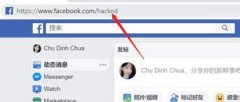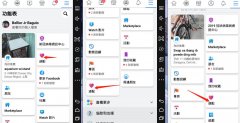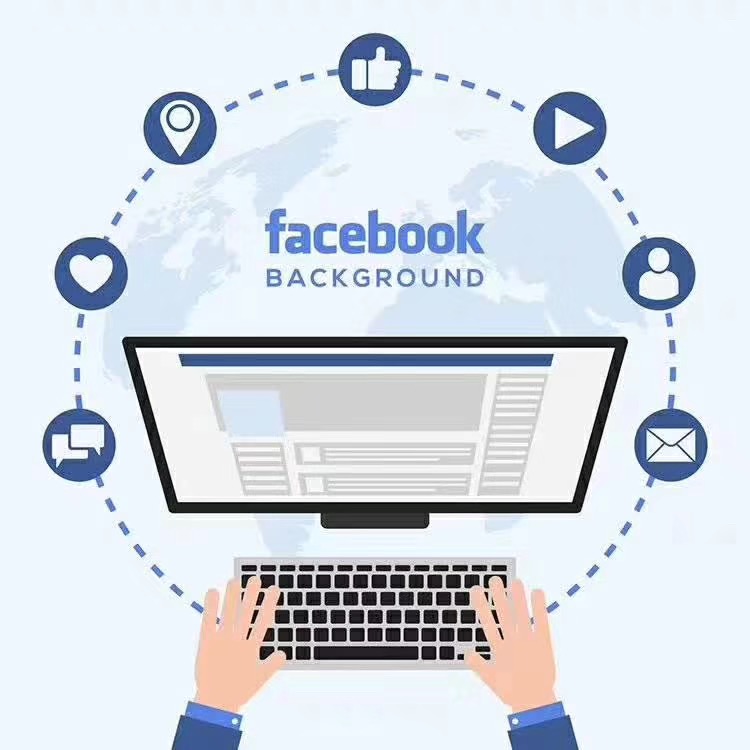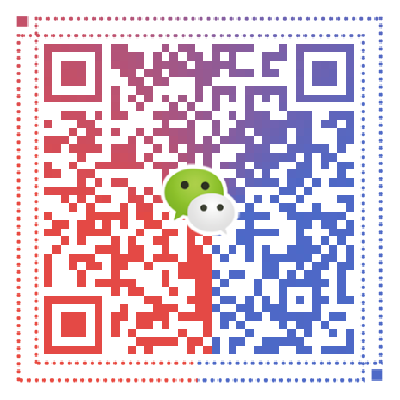您现在的位置是:主页 > FB老号 >
facebook双重验证怎么添加? 预防账号被盗
2020-06-18 10:17FB老号 人已围观
简介脸书的账号很容易被盗,我光从昨天到现在就遇到20几个来求救账号被盗的,很多人在账号被盗之前都会懒得多去设定些什么防备机制,直到账号被盗时才会说「我愿意付出任何代价救账...

脸书的账号很容易被盗,我光从昨天到现在就遇到20几个来求救账号被盗的,很多人在账号被盗之前都会懒得多去设定些什么防备机制,直到账号被盗时才会说「我愿意付出任何代价救账号」,不过我自己也是这样,到现在都没设定过,但发现近期被盗账号的网友比例有点高,就了解了一下「双重验证」机制。
简单来说,当你设定好「双重验证」机制后,对你平时使用账号来说不会增添什么困扰,只有在你使用「未曾使用过的计算机/手机」来登入帐号时,才会多一道验证手续,但这就是用来防止黑客盗用你账号的机制。设定上也很简单,我会尽量考虑到各种状况来给予建议。
为什么脸书账号容易被盗?
跟 Gmail 等账号比较起来,脸书的账号很有价值,因为申请不容易,不像很多账号都可以无限申请,
加上脸书三不不时又需要验证,假账号要额外处理这些也不容易通过,实名制大概也是最严谨的,
另外就是脸书是现在最热门的社交平台,对粉丝专页点赞、贴文点赞或分享等都是可以卖钱的,于是就会有不法集团大量盗用脸书账号。
何谓不同的装置?
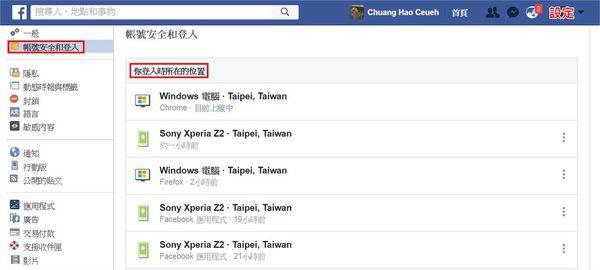
右上角的倒三角形 > 设定 > 账号安全和登入 > 设定额外的安全措施 > 你登入时所在的位置
这边你可以看到你过去曾经登入的账号,
原则上每一台计算机、每一只手机或平板都是一个装置,假设家里都两台计算机,都是同样规格、用同一条网络、都是灌相同的作业系统,这也算是两台计算机。
另外即使是同一台计算机,你用 Google 的 Chrome 浏览器、火狐/Firefox浏览器,不同的浏览器也算是不同的装置,
手机来说,用APP登入(APP可能又可以分成 Facebook 跟 Facebook Lite)、用浏览器网页登入,都算是不同的装置,
更何况黑客用不同网络(甚至不同国家)、不同装置、不同软件或浏览器要登入你的账号,更会被视为陌生的装置。
设定「收到不明登入的警告」
设定这个的作用是,当有人尝试要登入你的账号时,通知你。
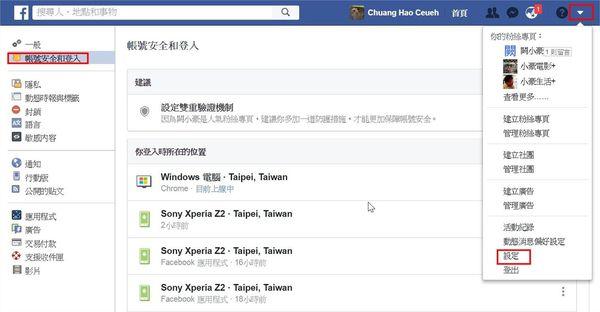
右上角的倒三角形 > 设定 > 账号安全和登入
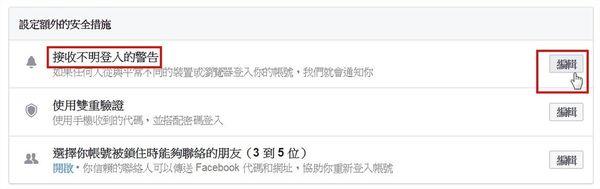
设定额外的安全措施 > 收到不明登入的警告 > 编辑
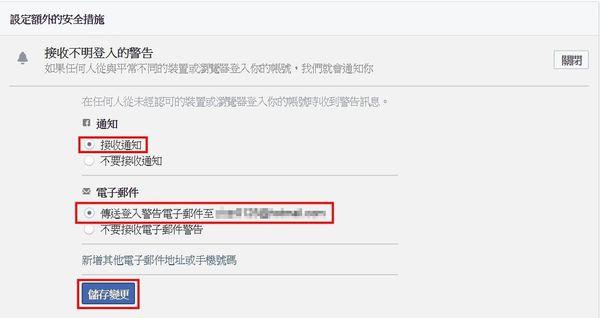
「通知」这边是设定要不要通知你,「电子邮件」则是设定要不要寄 E-mail 通知你,
建议可以都勾选,毕竟没事不会收到通知,收到通知就是有事,设定好再点「储存变更」。
可是就算有通知,对方要黑客还是会继续黑客呀,所以光有通知还不够,还要增加黑客盗用你账号的难度。
设定「收到不明登入的警告」
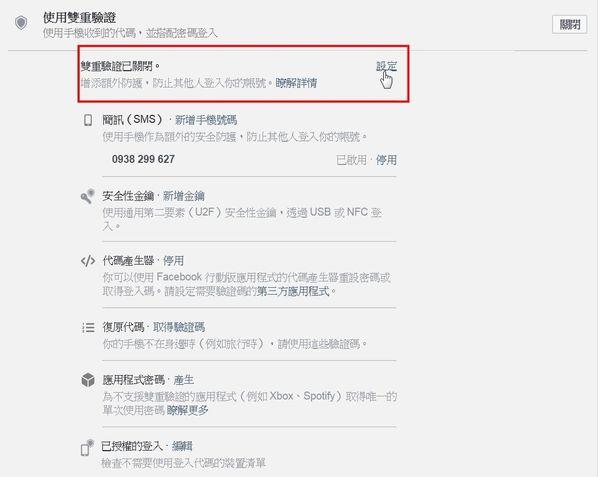
一样是在:右上角的倒三角形 > 设定 > 账号安全和登入 > 设定额外的安全措施 > 使用双重验证
步骤1, 双重验证预设值是关闭的,先点「设定」。
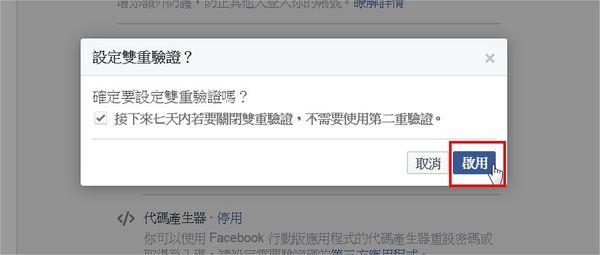
步骤2, 启用
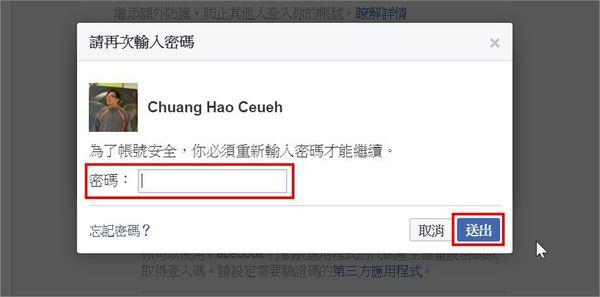
步骤3, 输入密码,然后点送出。
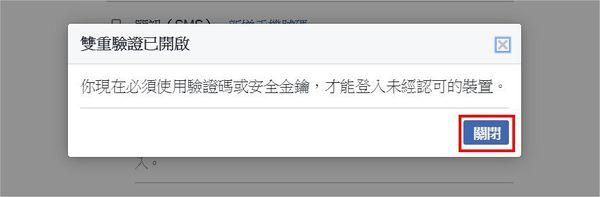
这样就已经完成了!以后黑客要盗用你账号就没那么容易了。
底下接着说明这个机制的详细运作过程,建议是一定要看过,大概了解意思就好。
如果用「未曾使用过的计算机/手机」来登入帐号
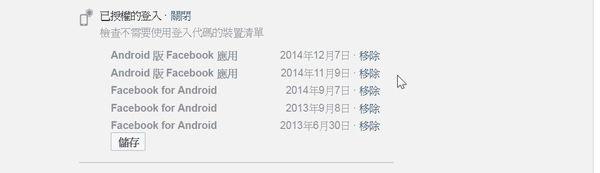
一样是在:右上角的倒三角形 > 设定 > 账号安全和登入 > 设定额外的安全措施 > 已授权的登入
这边可以看到你有用过哪些装置登入过,这些是有被授权许可的,只需要输入账号密码就能登入,
但如果你是用新的装置登入,包括借用别人的计算机或手机登入、去饭店或网咖登入、请别人帮你登入帐号救账号,还有最重要的黑客若知道你的帐密要登入盗账号的话…
(使用陌生装置登入时,你跟黑客都得面临这验证,但你会比较容易通过验证)
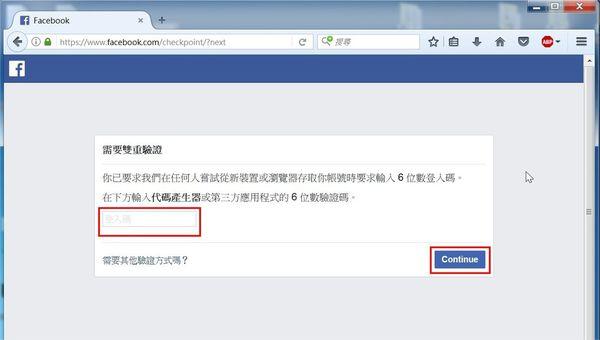
像我平时都用 Chrome 浏览器登入,为了测试就改用 Firefox 浏览器登入,即使我输入对了账号密码,也会出现「需要双重认证」的视窗,
这时后主要有两个方式可以解决,
第一种是用原有的装置,登入帐号后,授权这个新装置来登入,
第二种是事先把验证码打印出来用。
第一种:如果能使用旧有的装置登入
如果你要用新装置登入(去饭店、换手机、换计算机等),但你旧的计算机或手机还有其中一个就在你的身边的话…

步骤1, 用你常用的计算机、手机、平板来登入帐号,登入时会看到通知提醒你「一个未经认可的装置试图登入你的账号,如果确定是你,请通知我们。」
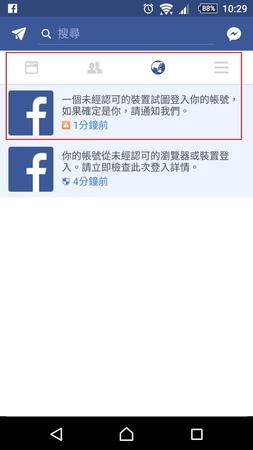
行动装置版的通知长这样,处理步骤也是一样。
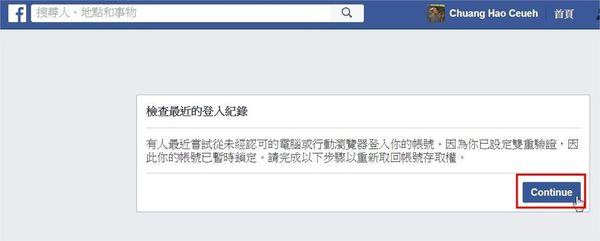
步骤2, 检查最近的登入记录,这边点 继续/Continue,
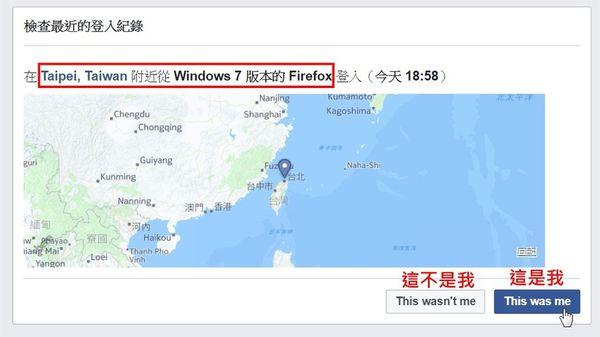
步骤3, 前面有说到这是我自己登入的,所以点 这是我/This was me,
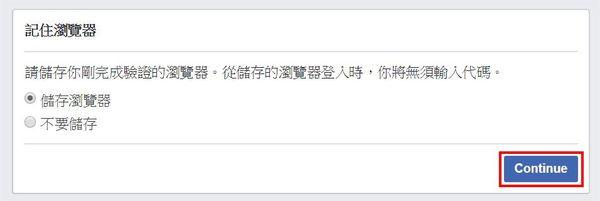
步骤4, 这边问你要不要记住浏览器,
如果这个是你偶然使用到的装置,譬如你是在旅行途中使用饭店、网咖的计算机,只会登入一次,那就选「不要储存」,
如果这是你或亲人家的计算机,你常常或三不五时会用到,那就可以选「储存浏览器」,
接着点 继续/Continue,接下来你去用那个新装置,就能登入脸书了。
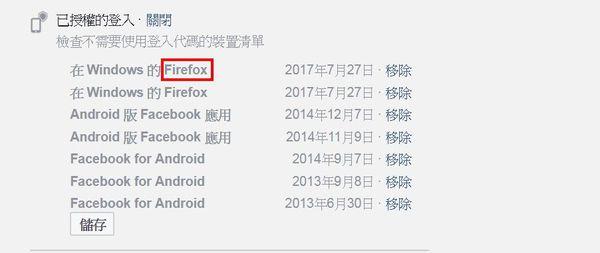
若有储存,你可以看到「已授权的登入」多了这个装置,以后这个装置要登入就不用多那道双重验证手续。
第二种:如果无法使用旧有的装置登入(使用授权码登入)
另一种状况是,当你出门时,手机又不在身上(或者是在没有网络的地方),又要使用新的装置来登入,
或者说,刚好你的计算机、手机同时坏掉,这时就得用「复原代码」,但是要注意到这个复原代码要提早复制出来备用,
等你装置都坏了才要找复原代码是不行的喔!
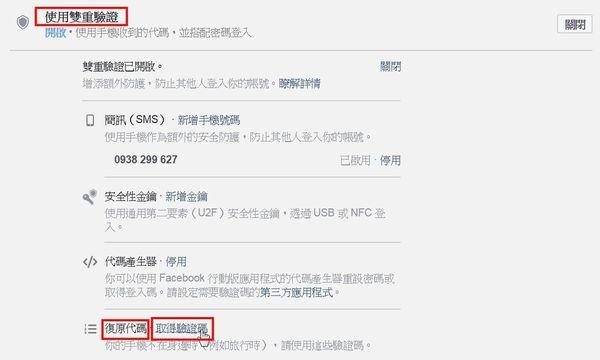
准备工作1, 位置一样是在:右上角的倒三角形 > 设定 > 账号安全和登入 > 设定额外的安全措施 > 已授权的登入 > 使用双重验证 > 复原代码 > 取得验证码
(这个步骤要输入脸书密码)
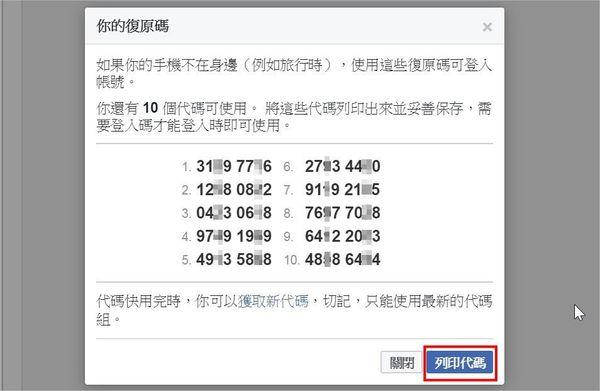
准备工作2, 这时你会看到10个代码,建议是打印出来后带在身边备用,有备无患。
准备工作到此结束,以下是当你人在外头,又需要用新装置登入脸书时…
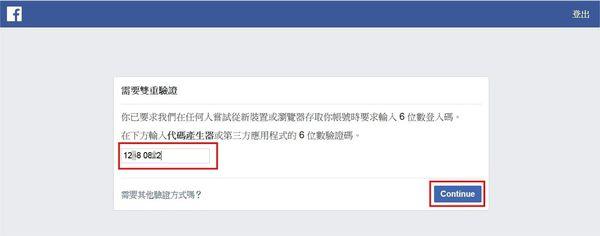
步骤1, 当你要登入新装置时,可以使用任何一组代码来登入。
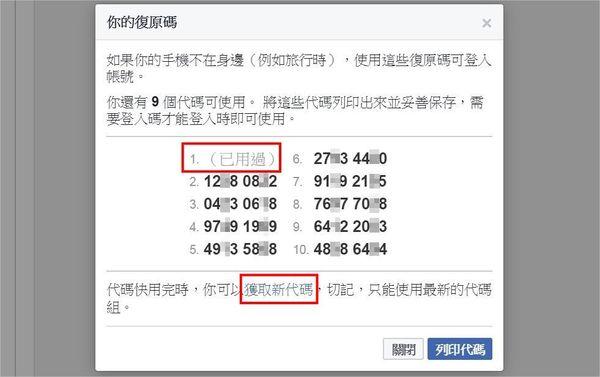
这10组代码使用一个就少一个,等到快用完时,可以点底下「获取新代码」。
如何移除某组装置
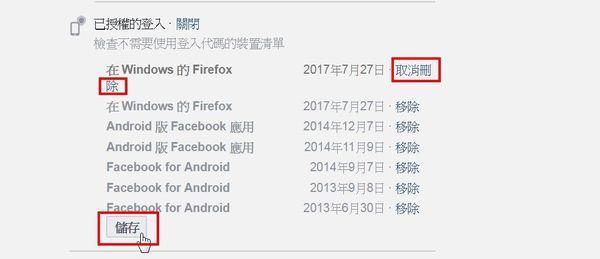
如果你到饭店住个两三天,想说有记忆装置比较方便,记得在回到家后把该组装置给移除,即使你不小心在饭店储存了密码,饭店计算机又没有还原设定的话,即使账号密码被知道,也不会被盗用。
方式:点移除(这时会变成取消删除状态),点储存即可。
行动装置版
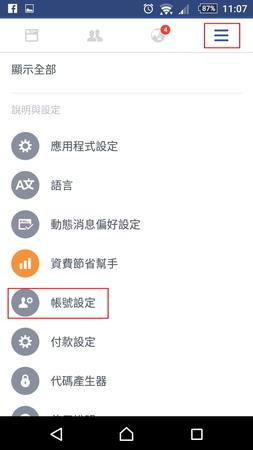
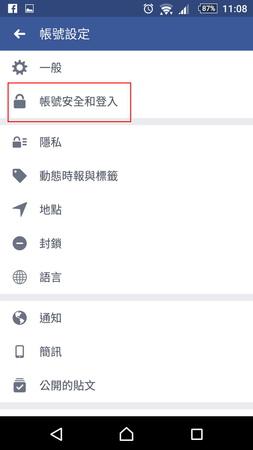
行动装置版的位置在:右上角的三横 > 账号设定 > 账号安全和登入,接下来大部分的位置都差不多。
更多资讯欢迎添加微信:
Tags: 老号